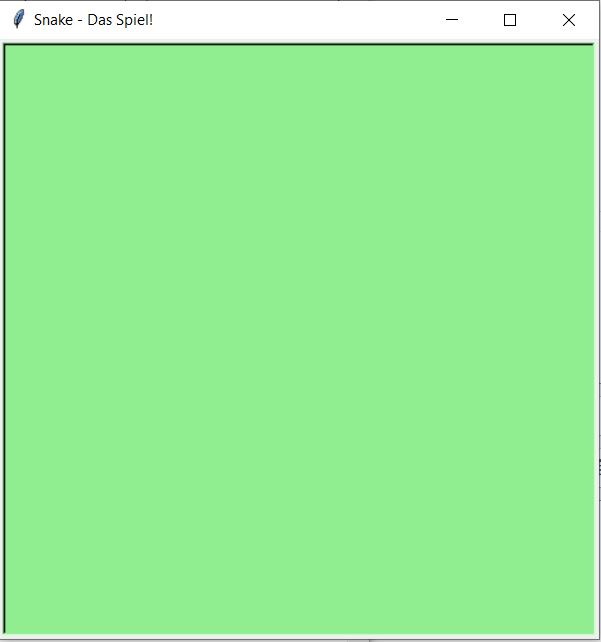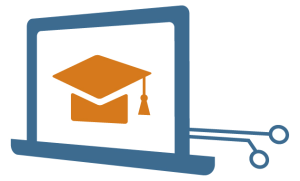Grundlagen des Snake-Spiels
Erstellen einer neuen Datei
Um eine Python-Datei anzulegen, öffne IDLE (die installierte Entwicklungsumgebung für Python). Klicke auf File und anschließend auf New File. Speichere diese Datei als raupe.py (oder snake.py, den Namen kannst du frei wählen) indem du auf File und dann auf Save As gehst. Wähle dir einen geeigneten Speicherort für deine Python-Projekte, gib den Dateinamen ein und speichere die Datei ab.
turtle-Modul importieren
Für die Programmierung des Spiels werden Befehle bzw. Funktionen verwendet, die aus Modulen bzw. Bibliotheken zuvor importiert werden müssen. Wir verwenden die Turtle-Grafik und das Modul wird wie folgt importiert.

Spielfeld erstellen
Zunächst wollen wir das Spielfeld erstellen, auf dem die Spielfigur angezeigt werden soll.

Vor Beginn des Spiels sollen für das Spielfeld Anfangseigenschaften festgelegt werden. Für die Initialisierung des Spielfelds und dessen Eigenschaften legen wir eine eigene Funktion an:

Mit def definieren wir eine eigene Funktion. Die Funktion erhält in diesem Fall den Namen initSpielfeld(). Weiterhin übergeben wir der Funktion 2 Parameter (die Breite und die Höhe des Spielfeldes), die wir innerhalb der Funktion verwenden. Alles was zu der Funktion gehört folgt hinter dem Doppelpunkt eingerückt darunter.
Innerhalb der Funktion legen wir dann den Titel title(), die Hintergrundfarbe bgcolor() und die Größe setup() des Spielfeldes fest.
Zur Auswahl der Farbe kannst du dir auf folgender Seite die Namen der Farben raussuchen.
https://cs111.wellesley.edu/labs/lab01/colors
Unter der folgenden Webseite findest du im Absatz Colour Map ebenfalls die Namen der Farben, sowie deren Hexadezimalcode und RGB-Farbcode:
http://appjar.info/pythonBasics/
Oder du trägst die Farbe im Hexadezimalcode eintragen, den kannst du auch in einem Bildbearbeitungsprogramm ermitteln. (z.B. black -> #000000)
Der hier roteingefärbte Text beginnend mit # ist ein Kommentar. Kommentare helfen Programmierern ihren Code zu dokumentieren, um ihn zu strukturieren bzw. lesbar zu gestalten. Gerade bei größeren Programmen ist das Kommentieren sehr hilfreich.
Aufrufen der Funktion
Damit unsere Funktion auch ausgeführt wird müssen wir sie auch aufrufen und die Werte für die Parameter mitgeben.

aktuelles Programm
Unser Programm hat einen ersten Zwischenstand erreicht und sieht nun wie folgt aus.
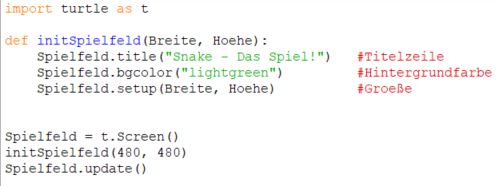
Wenn wir unser Programm speichern und ausführen, sehen wir das Spielfeld.